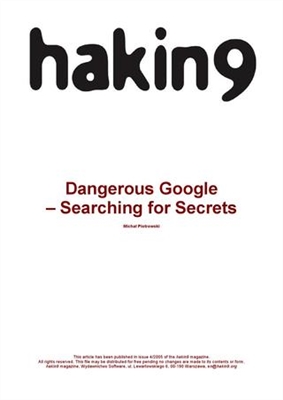ທ່ານຕ້ອງຍອມຮັບວ່າເກືອບທຸກຄົນມີກໍລະນີດັ່ງກ່າວໃນເວລາທີ່ການເຄື່ອນໄຫວທີ່ບໍ່ສະບາຍຂອງຫນູໃນການປະສົມປະສານກັບການກົດປຸ່ມ Delete ທີ່ເປັນອັນຕະລາຍໄດ້ຍ້າຍໄຟລ໌ໄປຫາບ່ອນໃດເລີຍ, ຊຶ່ງບໍ່ມີຄວາມຫວັງທີ່ຈະຟື້ນຕົວ. ແລະມັນດີຖ້າຫາກວ່າມີຮູບພາບທີ່ບໍ່ຈໍາເປັນຫຼືດົນຕີທີ່ທ່ານພຽງແຕ່ພົບອີກເທື່ອຫນຶ່ງໃນອິນເຕີເນັດ. ສິ່ງທີ່ຕ້ອງເຮັດຖ້າວ່າເອກະສານເຮັດວຽກທີ່ສໍາຄັນຖືກລຶບອອກຈາກຄອມພິວເຕີ້? ມີການແກ້ໄຂ - ຄໍາຮ້ອງສະຫມັກຄໍາຮ້ອງສະຫມັກ EaseUS ຂໍ້ມູນການກູ້ຄືນຂໍ້ມູນ.
ກັບມັນ, ທ່ານສາມາດກູ້ຂໍ້ມູນຈາກສື່ຕ່າງໆ, ລວມທັງ PCs, laptops, external drives (HDD ແລະ SSD), USB drives, ບັດຂອງຮູບແບບຕ່າງໆ, ກ້ອງວິດີໂອ, ກ້ອງຖ່າຍຮູບ, ອຸປະກອນມືຖື, ຜູ້ນ, ຕາຕະລາງ RAID, ສຽງແລະ ຜູ້ນວິດີໂອ, ຮວບຮວມແລະແຫຼ່ງອື່ນໆ. ທັງຫມົດສະບັບ Windows ປັດຈຸບັນແມ່ນສະຫນັບສະຫນູນ, ເລີ່ມຕົ້ນດ້ວຍ Windows XP ແລະ Windows Server 2003. ທ່ານສາມາດສົ່ງໄຟລ໌ຮູບແບບຕ່າງໆ, ມັນເປັນເອກະສານຂໍ້ຄວາມ, ຮູບພາບ, ການບັນທຶກສຽງ, ວິດີໂອ, ອີເມວ, ແລະອື່ນໆ.
ຜູ້ພັດທະນາຂອງ EaseUS Data Recovery Wizard utility ເຮັດໃຫ້ຂໍ້ມູນທີ່ສາມາດຟື້ນຕົວໄດ້ຫລັງຈາກຖືກລຶບ, ກໍານົດແຜ່ນດິດ, ເຮັດຄວາມເສຍຫາຍໃນຮາດດິດ, ການໂຈມຕີເຊື້ອໄວຣັສ, ລະບົບປະຕິບັດການລົ້ມລະລາຍ, ການສູນເສຍຂໍ້ມູນຫຼືຮວບຮວມ RAW, ຂໍ້ຜິດພາດຂອງມະນຸດແລະໃນກໍລະນີອື່ນໆ.

ການກູ້ຄືນຂໍ້ມູນສາມາດບັນລຸໄດ້ໃນສາມຂັ້ນຕອນງ່າຍດາຍ:
- ທ່ານຕ້ອງເລືອກເອົາເອກະສານ, ອຸປະກອນຫຼືພາທິຊັນໃນແຜ່ນທີ່ບ່ອນທີ່ໄຟລ໌ທີ່ຈໍາເປັນຖືກລຶບ;

- ຫຼັງຈາກນັ້ນ, ຄໍາຮ້ອງສະຫມັກປະຕິບັດການ scan ໄວຫຼື "ເລິກ" ໃນສະຖານທີ່ສະເພາະ. ຂະບວນການນີ້ສາມາດຖືກຢຸດ, ຢຸດຊົ່ວຄາວຫຼືສືບຕໍ່ໃນເວລາໃດກໍ່ຕາມ, ແລະຜົນໄດ້ຮັບ scan ສາມາດສົ່ງອອກຫຼືນໍາເຂົ້າຖ້າຈໍາເປັນ;

- ຂັ້ນຕອນສຸດທ້າຍແມ່ນການກູ້ຂໍ້ມູນ. ເພື່ອເຮັດສິ່ງນີ້, ຈາກໄຟລ໌ທີ່ພົບໃນລະຫວ່າງການສະແກນ, ທ່ານຈໍາເປັນຕ້ອງເລືອກຄົນທີ່ຈໍາເປັນ.

ໂປລແກລມການກູ້ຄືນຂໍ້ມູນ EaseUS ຂອງຕົວຊ່ວຍສ້າງພາສາລັດເຊຍແລະມີຢູ່ໃນສາມຮຸ່ນ:
| Data Recovery Wizard Pro | Data Recovery Wizard Pro + WinPE | Data Recovery Wizard ຊ່າງເທກນິກ | |
| ປະເພດໃບອະນຸຍາດ | + | + | + |
| ກູ້ຂໍ້ມູນ | + | + | + |
| Free update | + | + | + |
| ສະຫນັບສະຫນູນດ້ານວິຊາການຟຣີ | + | + | + |
| ສື່ມວນຊົນ bootable ສຸກເສີນ (ໃນເວລາທີ່ OS ບໍ່ boot) | - | + | - |
| ຄວາມເປັນໄປໄດ້ຂອງການຊ່ວຍເຫຼືອດ້ານວິຊາການແກ່ລູກຄ້າຂອງຕົນ | - | - | + |